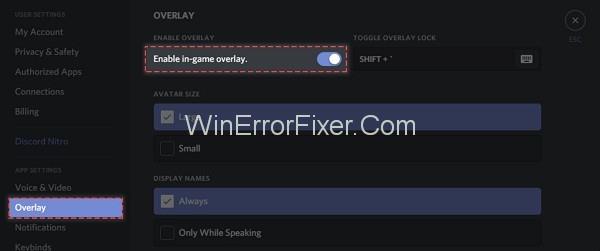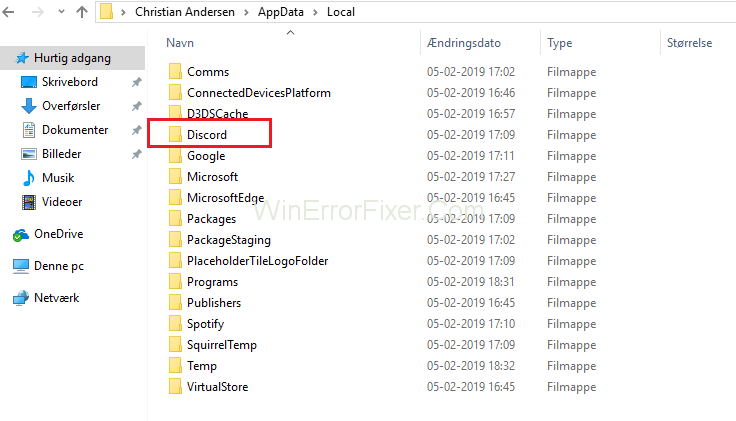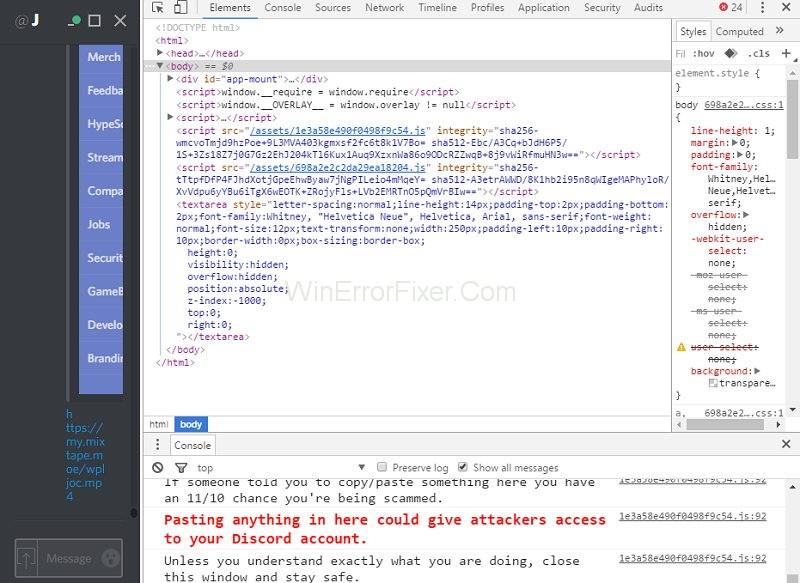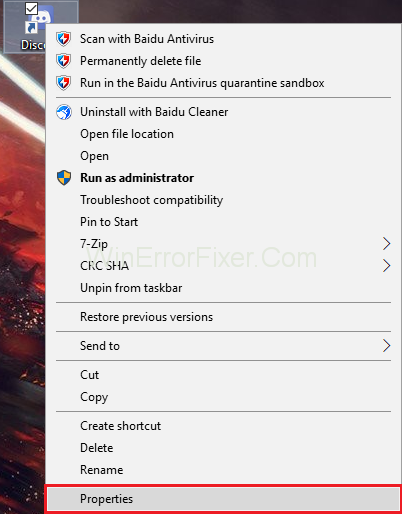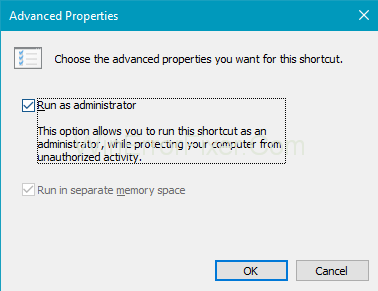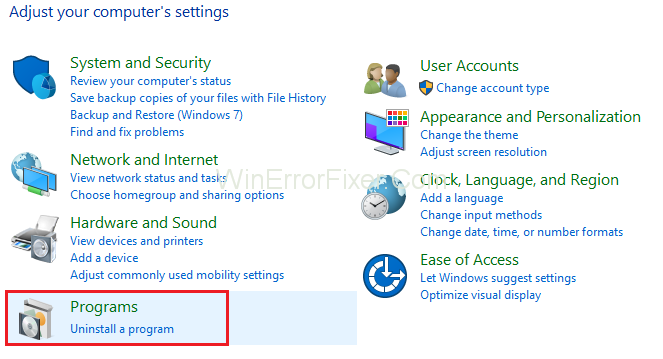En este artículo, aprenderemos qué es una superposición de Discord y por qué la superposición de Discord no funciona . Pero primero, descubriremos qué es Discord. Así que empecemos ahora. Discord es una aplicación que proporciona funciones de texto, audio, video e imagen, especialmente para los jugadores. Una de sus características es la función de superposición de Discord. Permite a los usuarios comunicarse con sus amigos de Discord mientras juegan en pantalla completa.
Significa que no necesitas cerrar el juego mientras chateas. Pero algunos usuarios se enfrentan al problema de Discord Overlay Not Working en el que la superposición no aparece durante el juego. La mayoría de los usuarios enfrentan un problema con un juego en particular, mientras que muchos usuarios obtienen el punto en cada juego.

Algunos juegos no son compatibles con la superposición de Discord. Entonces, en ese caso, no podemos decir que la superposición de Discord no funciona. El problema empeora cuando el juego lo admite y, aún así, la superposición de Discord no funciona. La razón de este problema difiere de una computadora a otra.
Contenido
Cómo solucionar el problema de la superposición de discordia que no funciona
La tarea principal es identificar la razón exacta del problema. Como cada sistema es diferente, la resolución de problemas puede ser una tarea complicada. Aquí discutiremos algunas de las soluciones para resolver el problema de Discord Overlay Not Working. Estos métodos se dan a continuación:
Solución 1: reinicie su PC/computadora
Este es el primer método que aplicamos cuando surge este problema. Cierra todas tus aplicaciones y juegos correctamente. Después de eso, apague su sistema informático. Inicie su máquina una vez más. Ahora comprueba si el problema se resuelve o no. Si la superposición de Discord aún no funciona, aplique otras soluciones.
Solución 2: compruebe si el cortafuegos o el antivirus están bloqueando la superposición
La mayoría de las veces, los firewalls y los antivirus reconocen a Overlay como un proceso perturbador. Entonces, cada vez que se inicia Overlay, ellos lo bloquean o eliminan. Por lo tanto, es esencial desbloquear Overlay de la lista.
Para esto, simplemente abra la configuración del firewall y antivirus. Mira si hay algún programa relacionado con Overlay en su lista de bloqueo. Si existe, entonces desbloquéalo. Si el problema persiste, luego intente apagar y deshabilitar el antivirus temporalmente . Puede resolver el problema. Por razones de seguridad, no se recomienda desactivar el firewall y el antivirus.
Solución 3: habilite la opción de superposición en el juego
Deshabilitar una opción de superposición en el juego también puede provocar este problema. Así que examínelo cuidadosamente. Las siguientes son las formas de comprobarlo:
Paso 1: Haga clic en el menú Inicio y abra la aplicación Discord . También podemos abrir la aplicación haciendo doble clic en el icono de la aplicación en el Escritorio.
Paso 2: Haga clic en el botón de engranaje para abrir Configuración de usuario. Este botón está presente en la esquina inferior izquierda de la ventana de Discord.

Paso 3: haga clic en la opción Superposición en el panel de navegación izquierdo. Asegúrate de que la opción Habilitar superposición en el juego esté activada.
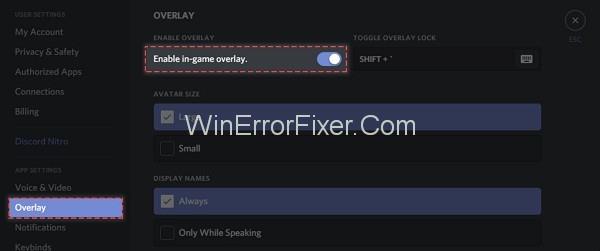
Paso 4: En el panel izquierdo, haga clic en Juegos . Active la función de superposición en el juego para el juego que está jugando. Si su juego no está presente aquí, agréguelo. Para agregar, ejecute su juego y luego haga clic en Agregar . De esta forma, tu juego suma en Discord.
Solución 4: habilite o cambie la tecla de acceso directo
Esta también puede ser la razón detrás del problema de superposición de Discord. A veces, la tecla de acceso rápido no está asignada a la superposición de Discord. Además, la tecla de acceso rápido asignada puede interferir con otras teclas de acceso rápido en la aplicación. Así que podríamos pensar en cambiarlo. Además, podemos asignarlo si aún no está asignado. Los pasos para hacer lo mismo son:
Paso 1: Haga clic en el menú Inicio y abra la aplicación Discord . Si la aplicación no se muestra en el menú Inicio , abra la unidad C. En la unidad C, en Archivos de programa , seleccione Discord . Encuentre el archivo ejecutable debajo de él y ejecútelo.
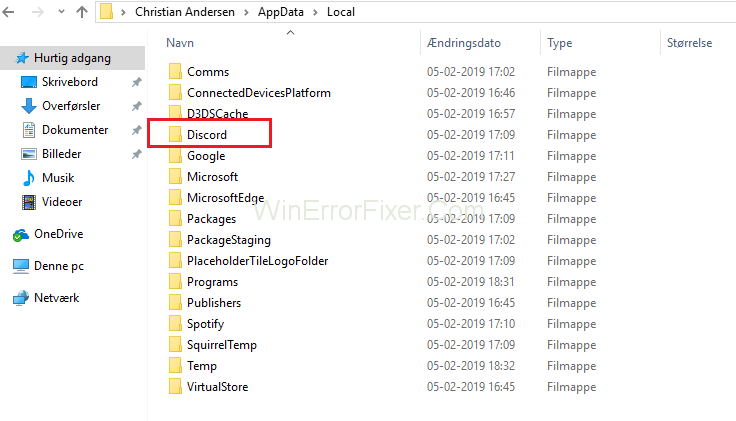
Paso 2: haz clic en el símbolo de engranaje en la ventana de la aplicación Discord. Abre el menú Configuración de usuario .

Paso 3: en el panel izquierdo, seleccione la opción Superposición . En el panel derecho, encontrará la tecla de acceso directo asignada. Asigne una nueva tecla de acceso rápido según su deseo.
Paso 4: guarda la nueva configuración y ahora abre tu juego.
Paso 5: Puedes abrir tu juego usando la tecla de acceso directo recién asignada.
Solución 5: cambie la posición de superposición
A veces, su posición de superposición puede ser incorrecta. Como sabemos, podemos mover la Superposición. Es posible que accidentalmente haya movido Overlay fuera de la pantalla. Entonces, como Overlay no estará en su posición exacta, puede producirse un error. Aplique los siguientes pasos para cambiar la posición de superposición:
Paso 1: Cierra el juego que estás jugando. Abra la aplicación Discord desde el menú Inicio.
Paso 2: Presione la combinación de teclas Ctrl + Shift + I. Se muestra una nueva ventana de consola de JavaScript .
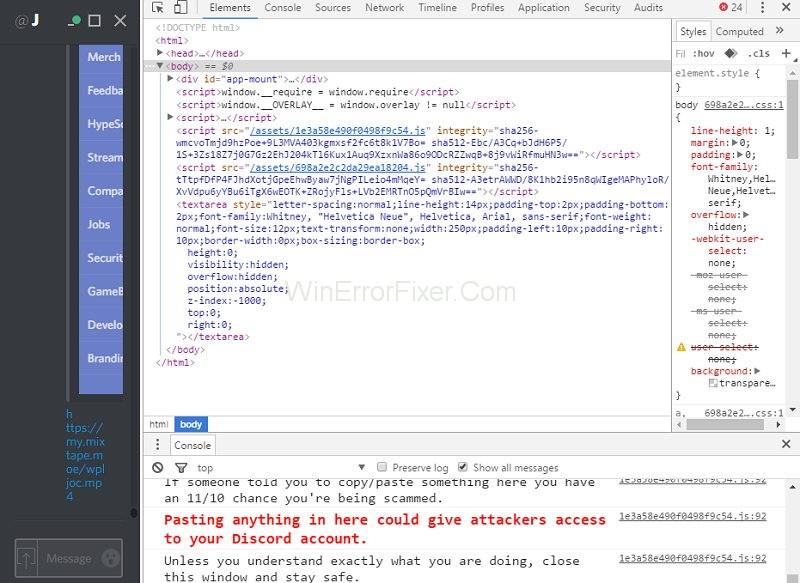
Paso 3: haga clic en el icono en la ventana de la consola de JavaScript .
Paso 4: elija la opción Aplicación de la lista.
Paso 5: haga doble clic en la opción Almacenamiento local del panel izquierdo. Se mostrarán varias opciones.
Paso 6: haga clic derecho en OverlayStore o OverlayStoreV2 y seleccione la opción Eliminar .
Paso 7: Cierra el juego y la aplicación. Inícielos una vez más. Este procedimiento establecerá la posición de la superposición por defecto.
Solución 6: Ejecute la aplicación Discord como administrador
A veces, los usuarios no pueden abrir Discord Overlay debido al permiso de la aplicación. Muchas veces se requieren privilegios de administrador para ejecutar la aplicación Discord. Puede solucionar este problema siguiendo los pasos dados:
Paso 1: en su escritorio, haga clic con el botón derecho en el icono de acceso directo de Discord y seleccione la opción Propiedades . También puede encontrar la opción Discord en el menú Inicio .
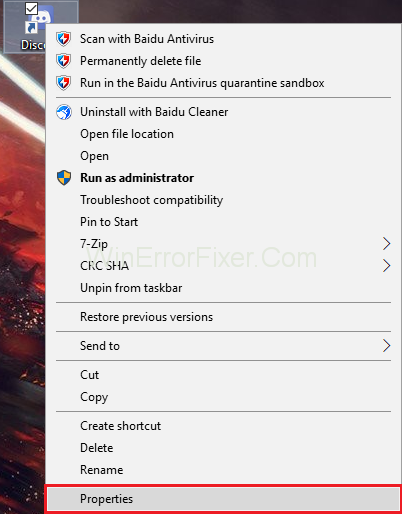
Paso 2: Se mostrará una ventana. Navegue a través de la pestaña Compatibilidad . Marque la opción Ejecutar este programa como administrador .
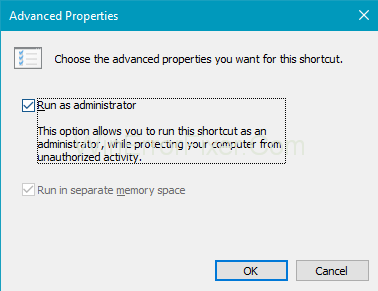
Paso 3: Ahora haga clic en el botón Aplicar y Aceptar para guardar los cambios.
Paso 4: Vuelva a ejecutar su juego.
Vea si se resuelve el problema de Discord Overlay Not Working. Entonces, si el error se debe a la configuración de permisos, puede aplicar estos pasos.
Solución 7: Reinstale o actualice la aplicación Discord
Una posibilidad puede ser que la aplicación Discord que está utilizando no funcione correctamente. A veces, los archivos de configuración dañados o faltantes también crean problemas. Además, es posible que en algún momento se necesiten nuevas actualizaciones de la aplicación.
Por lo tanto, es mejor instalar la aplicación nuevamente. Para hacer esto, primero, desinstale la aplicación anterior. Los pasos para desinstalar y reinstalar la aplicación Discord son:
(a) Desinstalación de la aplicación
Paso 1: desde el teclado, presione Windows + R para abrir el cuadro de diálogo Ejecutar . Escriba Control y presione la tecla Intro .
Paso 2: Se abrirá el Panel de control . Ver Panel de Control por Categoría . Haz clic en Desinstalar un programa .
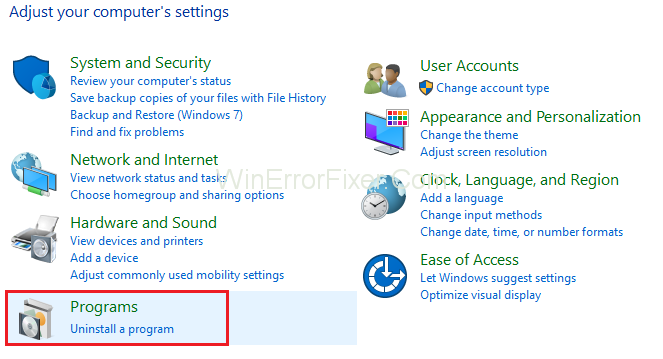
Paso 3: haz doble clic en Discord para desinstalarlo.
Paso 4: reinicie su sistema.
(b) Reinstalación de la aplicación
Una vez que se desinstala la aplicación anterior, debe instalarla nuevamente. El procedimiento para instalar la aplicación Discord es el siguiente:
Paso 1: descarga la última aplicación de Discord desde el sitio web oficial .
Paso 2: instálelo a través de un instalador de descarga.
Paso 3: reinicie el sistema nuevamente.
Vea si el error de Discord Overlay Not Working está solucionado, entonces ha resuelto el problema.
Artículos Relacionados:
Conclusión
Al final, podemos concluir que Discord Overlay es una forma de comunicarse mientras juegas. Los usuarios se sienten realmente molestos si no pueden acceder a él. Muchos factores pueden estar detrás de este problema.
La función Game Overlay, el antivirus y la ubicación incorrecta de Overlay son algunas de las razones comunes. Si encuentra un problema de este tipo, intente aplicar las soluciones anteriores. Estos métodos funcionan la mayor parte del tiempo para resolver el problema de Discord Overlay Not Working.